Windows-haku voi löytää melkein mitä tahansaWindows-asema. Jos pidät ominaisuudesta tarpeeksi, voit laajentaa haun koskemaan muita järjestelmän asemia. On muitakin sovelluksia / apuohjelmia, jotka voit asentaa, jos Windows-haku ei ole yhtä tehokas tai voit etsiä tiedostoja ja kansioita komentoriviltä. Tässä on miten.
Etsi tiedostoja ja kansioita komentoriviltä
Komentokehote voi etsiä tietystä asemasta taitietty kansio tiedostoille ja kansioille. Oletusarvon mukaan oletetaan, että käytät sitä tavallisilla käyttöoikeuksilla, se avautuu käyttäjän kansioon ja et ehkä halua etsiä kyseistä kansiota. Siksi sinun on tiedettävä, kuinka siirtää komentokehote toiseen sijaintiin.
Jos haluat etsiä muita kuin ikkuna-asemia, sinun on vaihdettava ensin seuraavaan komentoon;
Syntaksi
drive_letter:
esimerkki
D:
Siirry toiseen kansioon käyttämällä komentoaalla. Lainausmerkit ovat tarpeen vain, jos sinulla on kansioita, joiden nimissä on välilyönti kirjoittamallesi polulle, mutta on parasta tehdä tapa lisätä niitä
Syntaksi
cd "path-to-folder"
esimerkki
cd "D:Images"

Etsi tiedostoja tyypin mukaan
Seuraavan komennon avulla voit etsiä nykyisestä kansiosta kaikkia tietyntyyppisiä tiedostoja.
Syntaksi
dir /b/s *.file_extension
esimerkki
dir /b/s *.png
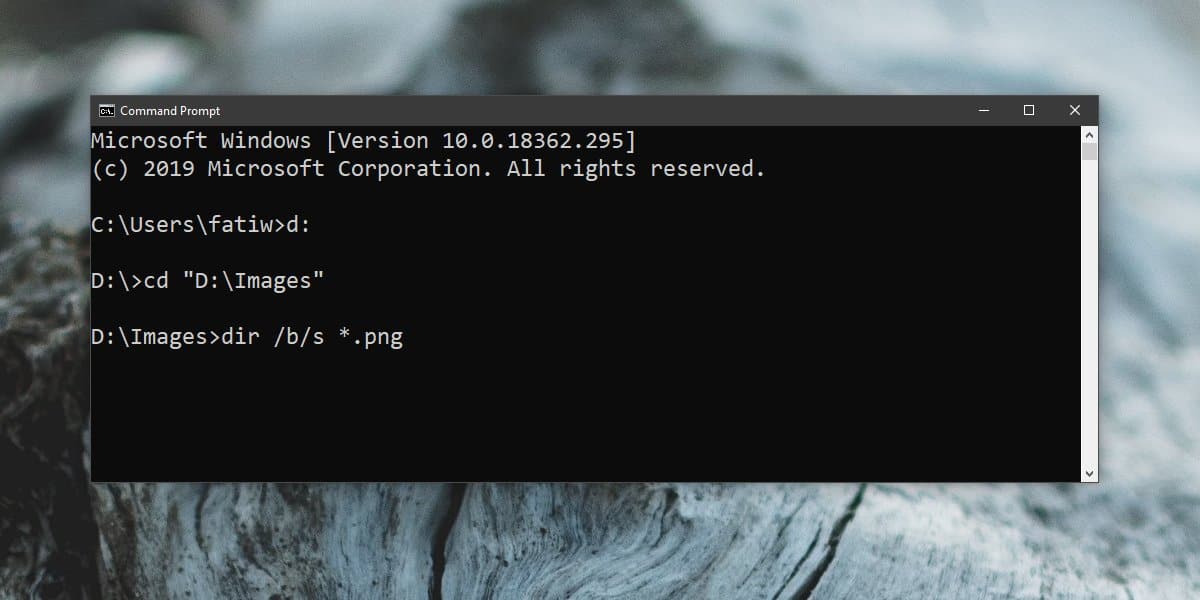
Yllä oleva komento etsii kaikkia PNG-tiedostojanykyinen hakemisto ja sen alikansiot. / S-kytkin käskee komennon sisällyttää alikansioita, ja / b-kytkin näyttää tiedostoja sisältämättä metatietoja, mikä tekee luettelosta helppolukuisen.
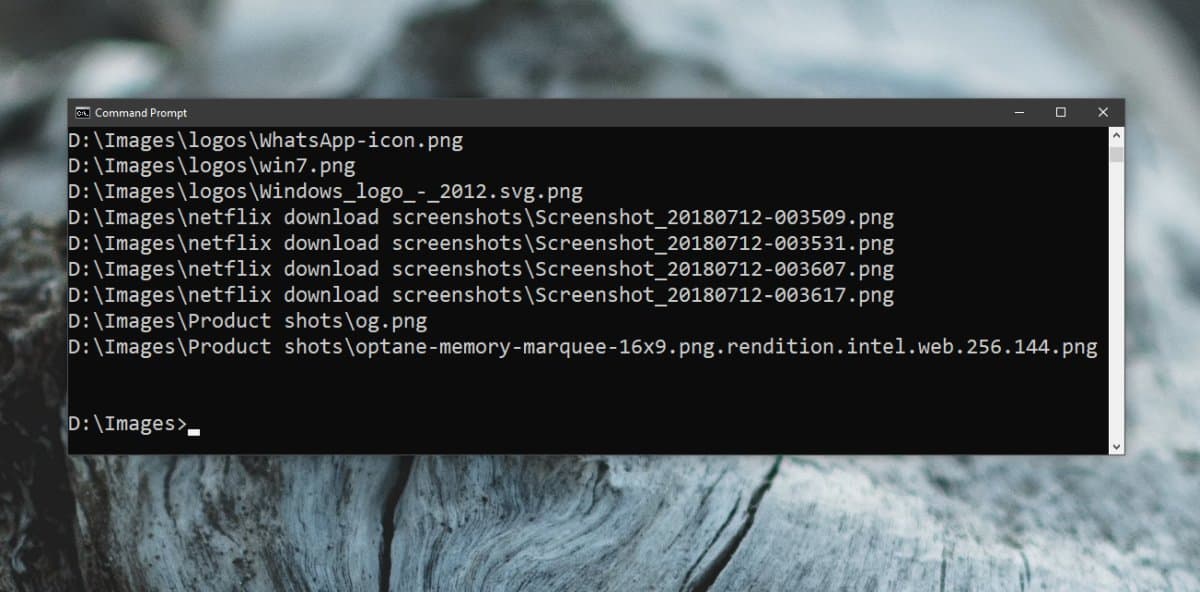
Etsi tiedostoja nimen mukaan
Voit etsiä tiedostoja nimen mukaan käyttämällä seuraavaa komentoa;
Syntaksi
dir *file_name*.* /s
esimerkki
dir *arrow*.* /s
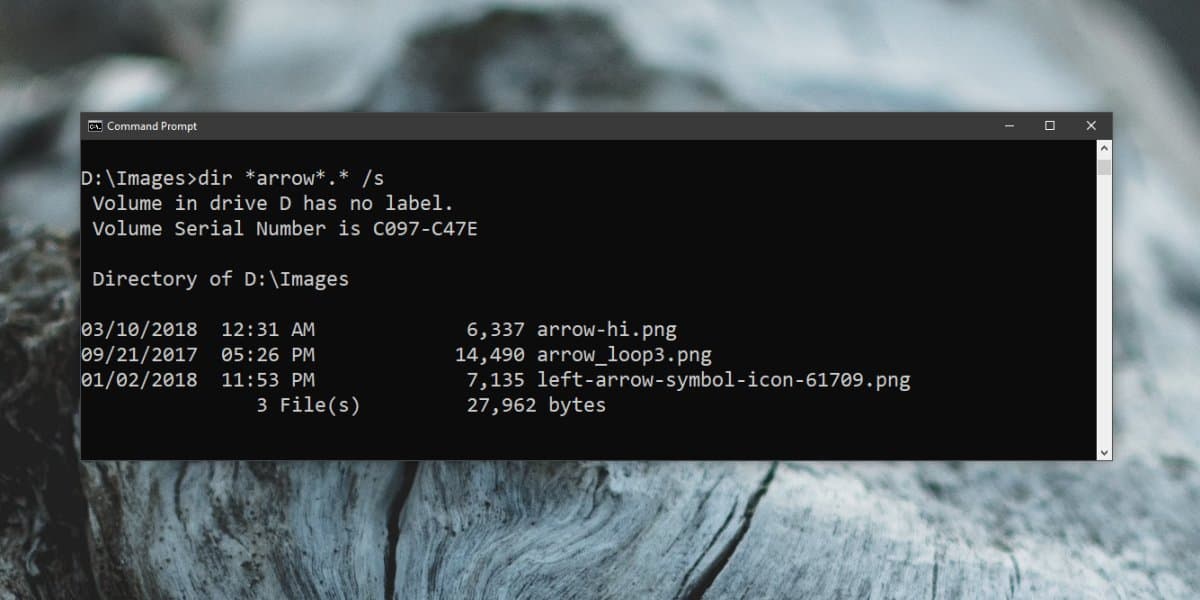
Yllä oleva komento etsii kaikkia tiedostoja, jotkavastaa annettua tiedostonimeä tiedostotyypistä riippumatta. Jos haluat rajata hakua tiedostotyypin mukaan, kirjoita tiedostotunniste jakson jälkeen.
esimerkki
dir *arrow*.jpg /s
Etsi kansioita
Jos haluat etsiä kansiosta alikansioita, käytä seuraavaa komentoa;
Syntaksi
dir "Name of folder to search" /AD /b /s
esimerkki
dir Images /AD /b /s
Muista, että yllä oleva komento etsiikansio, jonka syöt alihakemistoihin. Jos haluat etsiä toisesta kansiosta, siirry cd-komennolla kansion sijaintipaikkaan ja suorita sitten komento.
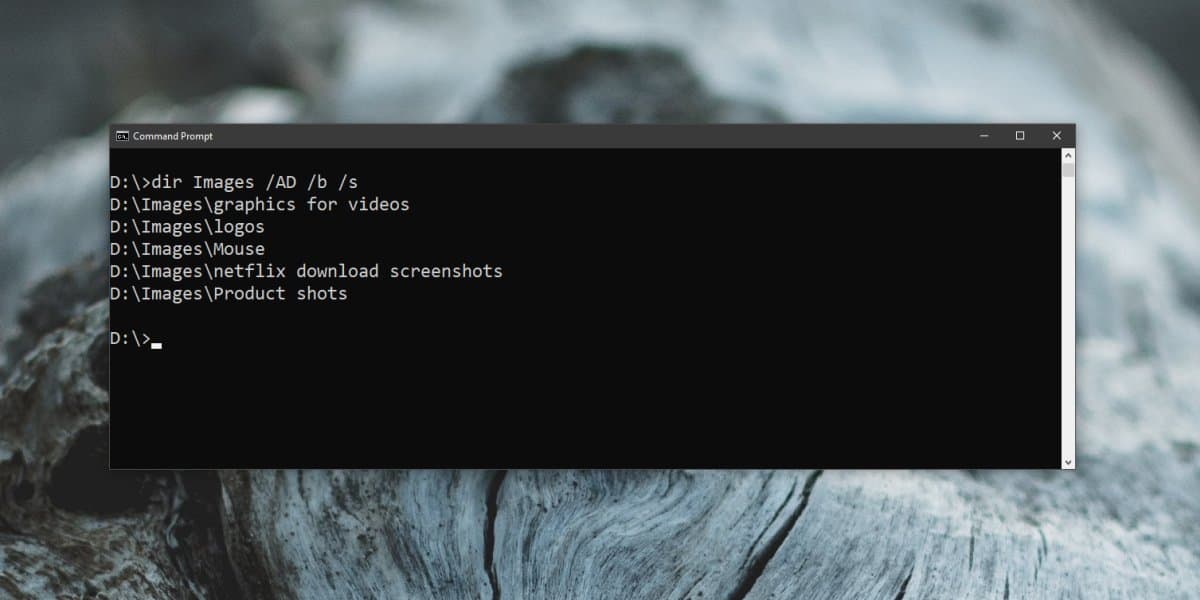
Etsi kansio, jonka nimeä ei tunneta
Jos et ole varma, mikä kansion nimi on, voit käyttää seuraavaa komentoa.
Syntaksi
dir /s/b /A:D "D:*partial-name-of-folder*"
esimerkki
dir /s/b /A:D "D:*Stea*"
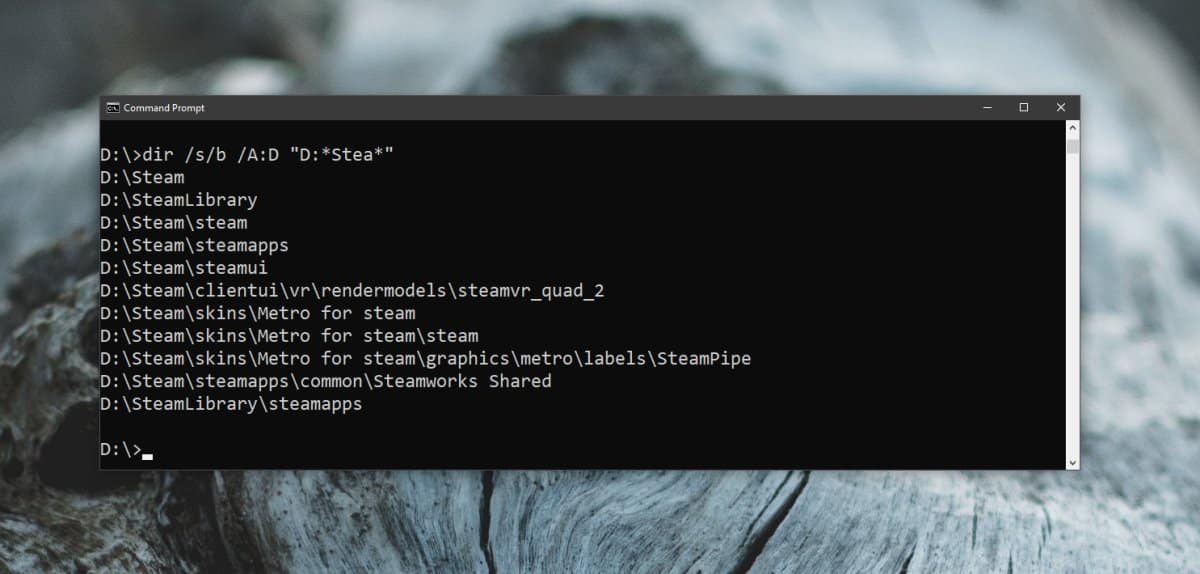













Kommentit